فهرست
په مایکروسافټ ایکسل کې، د VLOOKUP لپاره ډیری فورمولونه شتون لري او د څو کالمونو څخه ارزښتونه بیرته راګرځوي. لکه څنګه چې د VLOOKUP فنکشن نشي کولی پخپله ډیری ډیټا راوباسي، موږ باید د VLOOKUP فنکشن سره د صف فورمول جوړ کړو. د څو کالمونو څخه د ارزښتونو بیرته راستنیدو لپاره د صف فارمول لپاره ساده بدیلونه هم شتون لري او دا ټولې میتودونه به پدې مقاله کې د مناسبو مثالونو او توضیحاتو سره پوښل شي.
د تمرین کاري کتاب ډاونلوډ کړئ
تاسو کولی شئ د Excel کاري کتاب ډاونلوډ کړئ چې موږ د دې مقالې چمتو کولو لپاره کارولی دی.
د څو کالمونو بیرته راستنیدو لپاره VLOOKUP
په Excel کې د څو کالمونو بیرته راستنیدو لپاره د VLOOKUP کارولو 4 لارې
1. د څو کالمونو څخه د ارزښتونو بیرته راګرځولو لپاره د آری فارمول سره VLOOKUP
په لاندې انځور کې، یو ډیټا سیټ شتون لري چې د مختلف سمارټ فون ماډلونو او د دوی مشخصاتو سره پروت دی. په ښکته کې د محصول جدول به د ټاکل شوي سمارټ فون ماډل لپاره ټول مشخصات استازیتوب وکړي. موږ به د VLOOKUP فعالیت د ټاکل شوي هینډسیټ یا سمارټ فون وسیلې لپاره د ډیری کالمونو څخه ډیټا راوباسئ.

فرض کړئ چې موږ غواړو د سمارټ فون وسیلې لپاره مشخصات Poco F3 . د اړتیا وړ صف فارمول د VLOOKUP فکشن سره په محصول کې Cell C15 به وي:
=VLOOKUP(B15,B5:F12,{2,3,4,5},FALSE) 
د Enter فشارولو وروسته، فنکشن به کار وکړيد ټاکل شوي وسیلې لپاره ټول مشخصات په یوځل کې بیرته راستانه کړئ.

نور ولولئ: ایکسیل VLOOKUP په عمودي توګه د ډیری ارزښتونو بیرته راستنیدو لپاره
2. VLOOKUP په Excel کې د مختلف کاري کتاب څخه ډیری کالمونو بیرته راستنیدو لپاره
پدې برخه کې، موږ به د VLOOKUP فکشن څخه کار واخلو ترڅو د مختلف کاري پاڼې موجود څخه ډاټا استخراج کړو. په بل کاري کتاب کې. د دې میتود پلي کولو پرمهال، تاسو باید په یاد ولرئ چې بل کاري کتاب باید خلاص وساتل شي که نه نو فنکشن به یو #N/A تېروتنه راوباسي.
راځئ فرض کړئ چې لاندې لومړني ډیټا جدول شتون لري په ایکسل کاري کتاب کې چې نوم یې کتاب 1 .

او د کتاب 2 په نوم بل کاري کتاب به د محصول ډیټا استازیتوب وکړي چې باید وي د ټاکل شوي سمارټ فون وسیلې لپاره له کتاب 1 څخه ایستل شوی.
14>
نو، په کتاب 2 کې، محصول سیل C5 به لاندې فورمول ونیسي:
=VLOOKUP(B5,'[Book 1.xlsx]Sheet1'!$B$5:$F$12,{2,3,4,5},FALSE) 0>15>د Enter فشارولو وروسته، تاسو به د ټاکل شوي وسیلې لپاره مشخصات ترلاسه کړئ لکه څنګه چې لاندې سکرین شاټ کې ښودل شوي.

نور ولولئ: د بل څخه د ارزښتونو موندلو لپاره د VBA VLOOKUP کارول په Excel کې کاري پاڼه
ورته لوستل
- په کالم کې د وروستي ارزښت موندلو لپاره ایکسسل VLOOKUP (د بدیلونو سره)
- په Excel کې د ډیری شرایطو سره د VLOOKUP کولو څرنګوالی (2 میتودونه)
- په Excel کې د دوه شیټونو ترمینځ د VLOOKUP مثال
- څنګه د VLOOKUP ترسره کولپه Excel کې د وائلډ کارډ سره (2 میتودونه)
- VLOOKUP او په Excel کې ټولې میچونه بیرته راګرځئ (7 لارې)
3. په Excel کې د څو کالمونو څخه د بیرته راستنیدونکو ارزښتونو د راټولولو لپاره VLOOKUP
د VLOOKUP فنکشن سره د ډیری کالمونو څخه د ارزښتونو بیرته راګرځولو وروسته، موږ کولی شو د محصول ډاټا کې هر ډول محاسبه ترسره کړو. لاندې ډیټا جدول په پرله پسې 5 ورځو کې د ډیری تصادفي پلورونکو لپاره د پلور ډیټا ښیې. هغه څه چې موږ به یې دلته وکړو د ډیټا جدول کې پلورونکي وګورو، د 5 ورځو په اوږدو کې اړونده پلورونه راوباسئ او بیا په محصول سیل C18 کې د پلور ټولیز ارزونه وکړئ.
<21
فرض کړئ چې موږ غواړو د پیټریک لپاره ټول پلور پوه شو. اړین فورمول چې په SUM او VLOOKUP په حجره C18 کې دندې لري باید دا وي:
=SUM(VLOOKUP(C17,B6:G15,{2,3,4,5,6},FALSE)) 
اوس Enter فشار ورکړئ او تاسو به سمدلاسه د ټاکل شوي پلورونکي لپاره د پلور ټوله اندازه ترلاسه کړئ.
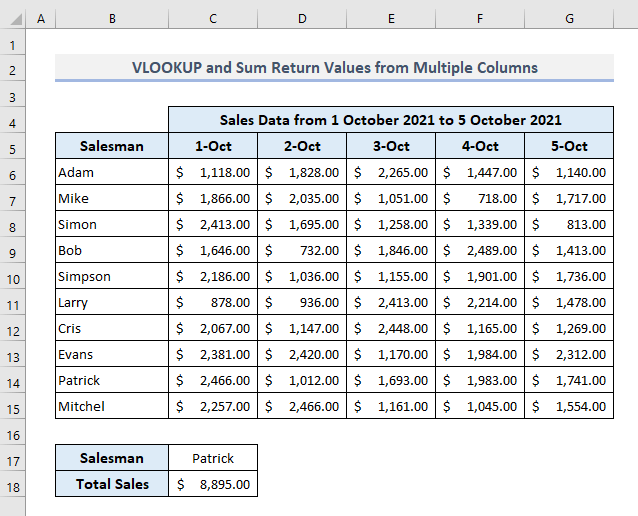
نور ولولئ: څنګه په Excel کې د څو شیټونو په اوږدو کې ولیکئ او جمع کړئ (2 فورمولونه)
4. د څو کالمونو څخه د ارزښتونو بیرته راګرځولو لپاره د COLUMN فنکشن سره VLOOKUP
موږ د ډیری کالمونو بیرته راستنیدو لپاره د VLOOKUP فنکشن کارولو لپاره بله طریقه لرو او دا ځل به موږ د صف فارمول نه کاروو. . بلکه موږ به د COLUMN فنکشن دلته د VLOOKUP فنکشن لپاره د کالم شمیره مشخص کولو لپاره وکاروو. له هغې وروسته، موږ باید د ډکولو دستګاه سره وکاروود ټاکل شوي سمارټ فون وسیلې لپاره پاتې ډیټا د اتوماتیک ډکولو لپاره قطار.
ځکه چې موږ د پوکو F3 لپاره مشخصات استخراج کوو ، په محصول حجره کې اړین فورمول C15 به وي:
=VLOOKUP($B$15,$B$5:$F$12,COLUMN(C$4)-1,FALSE) 24>
د فشارولو وروسته انټر او کش کړئ د لاسوند ډکول ښیې خوا ته تر وروستي محصول سیل پورې، موږ به لاندې بیرته ستنیدونکي ارزښتونه ومومئ.
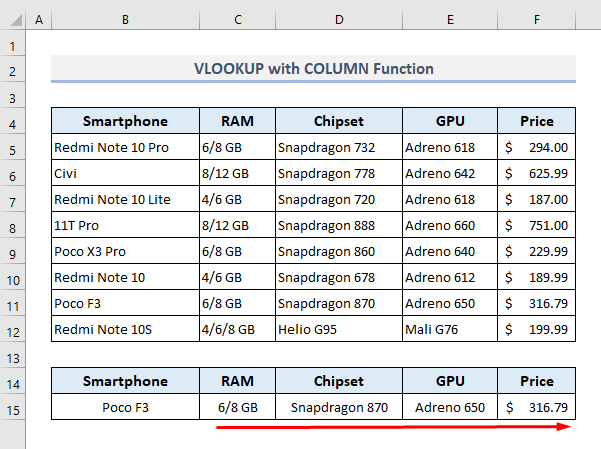
په Excel کې د څو کالمونو بیرته راستنیدو لپاره د VLOOKUP بدیل
د VLOOKUP فکشن لپاره تر ټولو مناسب بدیل د INDEX او MATCH دندو ترکیب دی. د INDEX فنکشن د ځانګړي قطار او کالم په تقاطع کې ارزښت یا حواله راګرځوي. د MATCH فنکشن په یوه صف کې د یو توکي نسبي موقعیت بیرته راګرځوي چې په ټاکل شوي ترتیب کې د ټاکل شوي ارزښت سره سمون لري. زموږ په فورمول کې، موږ به د لټون وسیلې لپاره د قطار شمیره مشخص کولو لپاره MATCH فنکشن داخل کړو.
نو، په محصول کې د اړین صف فارمول د حجرې C15 دا به وي:
=INDEX(B5:F12,MATCH(B15,B5:B12,0),{2,3,4,5}) 0>
د Enter فشارولو وروسته، تاسو ته به هغه مشخصات ښکاره شي چې له دې څخه استخراج شوي د ټاکل شوي سمارټ فون وسیلې لپاره څو کالمونه.

نور ولولئ: د انډیکس میچ vs VLOOKUP فنکشن (9 مثالونه)
نتیجې کلمې
زه امید لرم چې پورته ذکر شوي دا ټولې میتودونه به اوس تاسو سره مرسته وکړي چې په خپل Excel کې یې پلي کړئسپریڈ شیټونه کله چې تاسو باید یو ارزښت وګورئ او د ډیټا جدول څخه ډیری کالمونه راوباسئ. که تاسو کومه پوښتنه یا نظر لرئ، مهرباني وکړئ ما ته د تبصرې په برخه کې خبر راکړئ. یا تاسو کولی شئ په دې ویب پاڼه کې د Excel افعال پورې اړوند زموږ نورې مقالې وګورئ.

